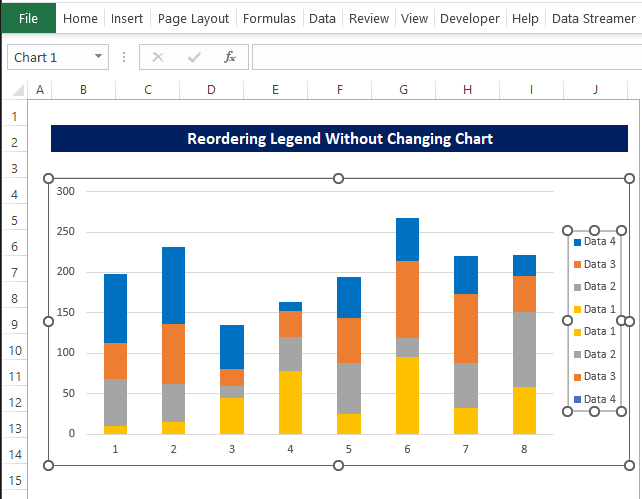Satura rādītājs
Programmā Excel jebkuras izmaiņas noklusējuma sakārtojumā, kas attiecas uz Leģendas saglabājot oriģinālo diagrammu neskartu, ir diezgan neiespējami. Tā kā nav nekādas noklusējuma opcijas, lai to izdarītu. Tomēr šajā rakstā mēs piedāvājam šīs problēmas risinājumu, kas varētu atrisināt jūsu jautājumu par to, kā to izdarīt. Leģenda Pārkārtošana . Šajā rakstā mēs apspriedīsim, kā jūs varat Pārkārtot Leģenda nemainot diagrammu programmā Excel ar detalizētiem paskaidrojumiem.
Lejupielādēt Practice Workbook
Lejupielādējiet šo prakses darba burtnīcu zemāk.
Pārkārtot leģendu, nemainot Chart.xlsxSoli pa solim procedūra, lai mainītu leģendu, nemainot diagrammu programmā Excel
Turpmākajā rakstā mēs parādīsim, kā jūs varat Pārkārtot Leģendas diagrammā, nemainot sākotnējo formu. Lai gan šī metode ir netieša, jo Excel diagrammās nav noklusējuma iespēju.
1. solis: Datu kopas fiktīvo vērtību pievienošana
Sākumā datu kopai jāpievieno dažas fiktīvās vērtības.
- Mums ir šāds datu kopums, kura diagramma ir Leģenda mēs Pārkārtot nemainot diagrammu.

- Lai to paveiktu, datu kopā ir jāpievieno fiktīvās vērtības, kas mums palīdzēs turpmākajos soļos.
- Problēma ir tāda, ka šiem fiktīvo vērtību ierakstiem jābūt nullei. Un kolonnu nosaukumiem jābūt tādiem pašiem, bet apgrieztā secībā.
- Tālāk ir parādīts šīs procedūras piemērs.

Lasīt vairāk: Kā programmā Excel pievienot datu tabulu ar leģendas atslēgām
2. solis: Izveidot kaudzē diagrammu
Tagad, kad datu kopā esam pievienojuši fiktīvās vērtības, varam no tās izveidot sakrautas diagrammas.
- Lai to izdarītu, atlasiet šūnu diapazonu B4:I12 , un pēc tam no Ievietot noklikšķiniet uz cilnes 2D kolonnu sakrautas diagrammas .

- Pēc tam būtu jāizveido sakrautas diagrammas ar norādīto informāciju.
Lasīt vairāk: Kas ir diagrammas leģenda programmā Excel? (Detalizēta analīze)
3. solis: Pārslēdziet rindu/kolonnu
Lai gan diagramma, ko tikko izveidojām, nav ļoti labā formā. Neliels uzlabojums var pārvērst šo diagrammu par lietojamu diagrammu.
- Atlasiet diagrammu un noklikšķiniet uz tās ar peles labo pogu
- Pēc tam konteksta izvēlnē noklikšķiniet uz Izvēlieties datus .

- Pēc tam Izvēlieties datu avotu logā redzēsiet, ka sērijas nosaukumi ir uzskaitīti kā Leģenda Ieraksti un kolonnu virsraksti ir uzskaitīti kā Horizontālo asu uzlīmes .
- Tagad viss, kas jums jādara, ir jānoklikšķina uz Pārslēgt rindu/kolonnu pogu.

- Veicot šo darbību, tiks pārslēgts Leģenda Ieraksti ar Horizontālo asu uzlīmes .

- Noklikšķiniet uz LABI pēc tam.
- Diagramma izskatīsies līdzīgi zemāk redzamajam attēlam.
- Tagad jūs saprotat diagrammu daudz labāk nekā iepriekš.
- Varat arī pamanīt, ka datu diagrammā tagad ir redzami tikai 4 krāsu slāņi, lai gan tajā ir 8 dažādi slāņi.
- Iemesls ir vienkāršs, fiktīvo vērtību vērtības mēs iestatījām kā 0, tāpēc nevienai no šīm vērtībām šajā sakrautajā diagrammā faktiski nav nozīmes.
- Bet mēs varam redzēt visus 8 datus Leģenda ieraksti diagrammā.

4. solis: Mainīt leģendu krāsu
Tā kā mēs sagatavojām diagrammu, mums ir jāsaskaņo datu sērijas krāsa ar fiktīvajām vērtībām. Leģenda .
- Sākumā, pārvietos Leģendas ekrāna labajā pusē.
- Lai to izdarītu, atlasiet diagrammu un pēc tam noklikšķiniet uz tās ar peles labo pogu.
- Konteksta izvēlnē noklikšķiniet uz Formāta leģenda .

- Pēc tam Formāta leģendas sānu paneļa opcijas, noklikšķiniet uz Tiesības par Leģendas .
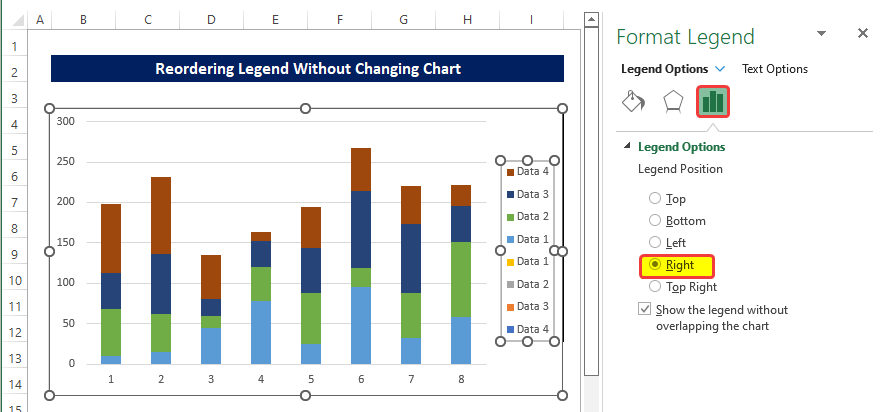
- Pēc tam atlasiet pirmo datu sēriju ( Dati 4 ) diagrammā un pēc tam noklikšķiniet uz tās ar peles labo pogu.
- Konteksta izvēlnē noklikšķiniet uz Datu sērijas formāts .
- Sānu panelī noklikšķiniet uz krāsas ikonas, kas atrodas laukā Aizpildīt & amp; līnija Iespējas
- Pēc tam mainiet krāsu uz tādu pašu krāsu kā Dati 4 apakšā Leģenda .

- Atkārtojiet šo pašu procesu ar pārējām Leģendas .
- Tagad mēs varam redzēt Leģendas ieraksta krāsa tagad ir saskaņota ar to pašu datu nosaukumu.

Lasīt vairāk: Kā mainīt leģendu krāsas programmā Excel (4 vienkārši veidi)
5. solis: dzēst Top leģendas
Tagad mēs esam ieguvuši visus nepieciešamos elementus, lai Pārkārtot Leģendas nemainot diagrammas.
- Tagad noklikšķiniet uz Leģenda apgabalu, lai to atlasītu.
- Pēc tam divreiz noklikšķiniet uz Leģendas ievades dati 4 lai to atlasītu.

- Uzreiz pēc tam nospiediet Dzēst lai dzēstu ierakstu no diagrammas Leģenda .
- Pēc tam atkārtojiet to pašu procesu ar otru augšējo daļu. Leģendas diagrammā.
- Diagramma beidzot izskatīsies kā attēlā zemāk.

- Ne tikai Pārkārtot virzienā, bet Pārkārtot var veikt arī pēc jebkura pasūtījuma.
- Piemēram, mēs varam Pārkārtot . Leģendas 2-1-4-3 kārtībā.
- Lai to izdarītu, mēs datu kopā izveidojām fiktīvās vērtības 3-4-1-2 virzienā, kā parādīts tālāk.

- Tagad atkārtojiet iepriekš minēto procesu līdz 4. solis .
- Iegūsim kaut ko līdzīgu zemāk redzamajam attēlam.
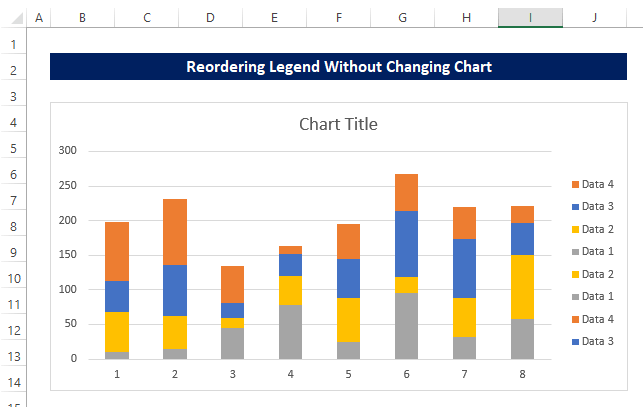
- Pēc augšējās daļas dzēšanas Leģenda daļu (5. solis), mēs ieguvām Leģendas 2-1-4-3 virzienā.
💬 Lietas, kas jāatceras
✎ Fiktīvajām vērtībām jābūt 0, pretējā gadījumā tas var izjaukt esošos datus.
✎ Vēlamais virziens jāievada Pārkārtot Piemēram, ja jūsu mērķis ir sakārtot kā 3241, kolonnu nosaukumus sakārtojiet 1423 secībā.
Secinājums
Šeit mēs Pārkārtot . Leģendas diagrammā, saglabājot sākotnējo diagrammu nemainīgu. Mēs to izdarījām, izmantojot fiktīvas vērtības un saskaņojot Leģenda ierakstu krāsas.
Šai problēmai ir pieejama lejupielādējama darba burtnīca, kurā varat praktizēt šīs metodes.
Jūtieties brīvi uzdot jebkādus jautājumus vai atsauksmes, izmantojot komentāru sadaļu. Jebkurš ieteikums, lai uzlabotu Exceldemy kopiena būs augsti vērtējama.